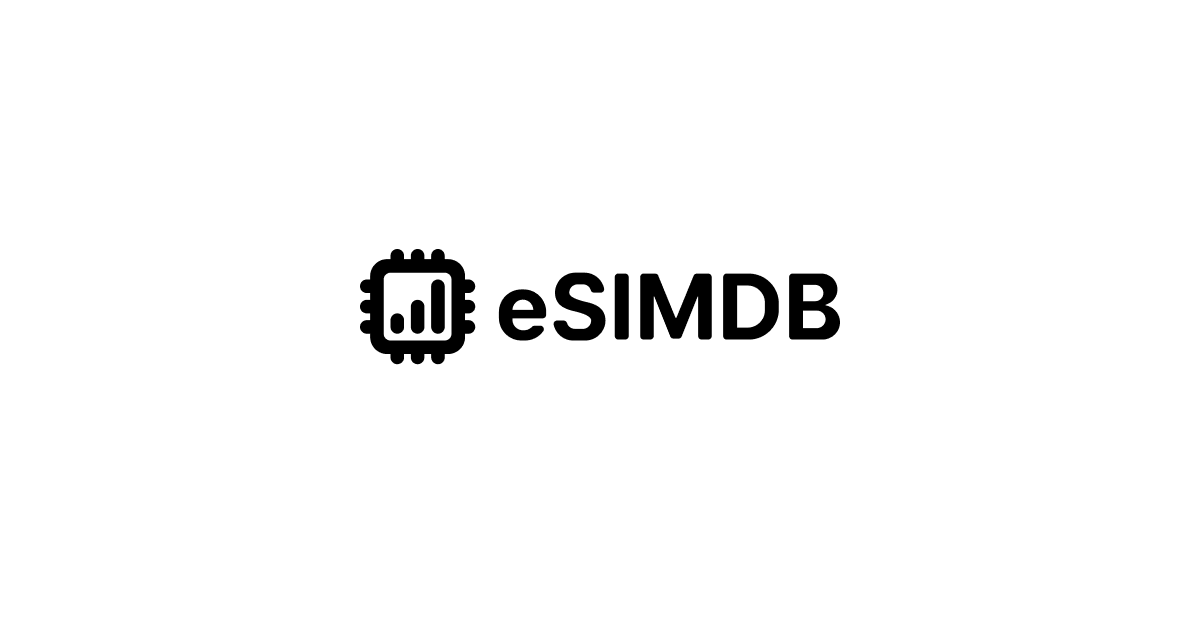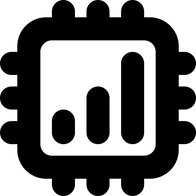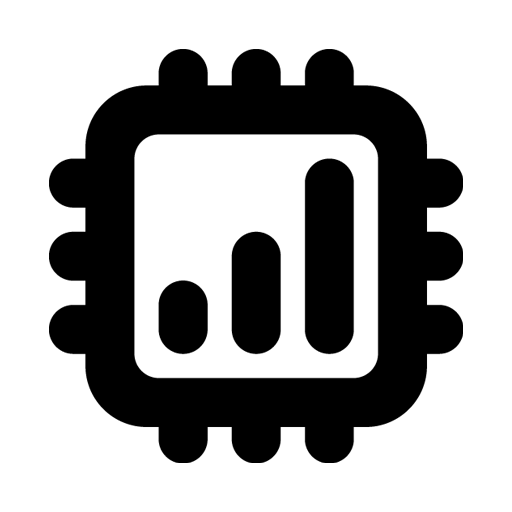MobiMatterのeSIM購入方法とメンバー特典について
MobiMatterのプリペイドeSIMを購入する流れと、アカウント作成のメリットを解説。
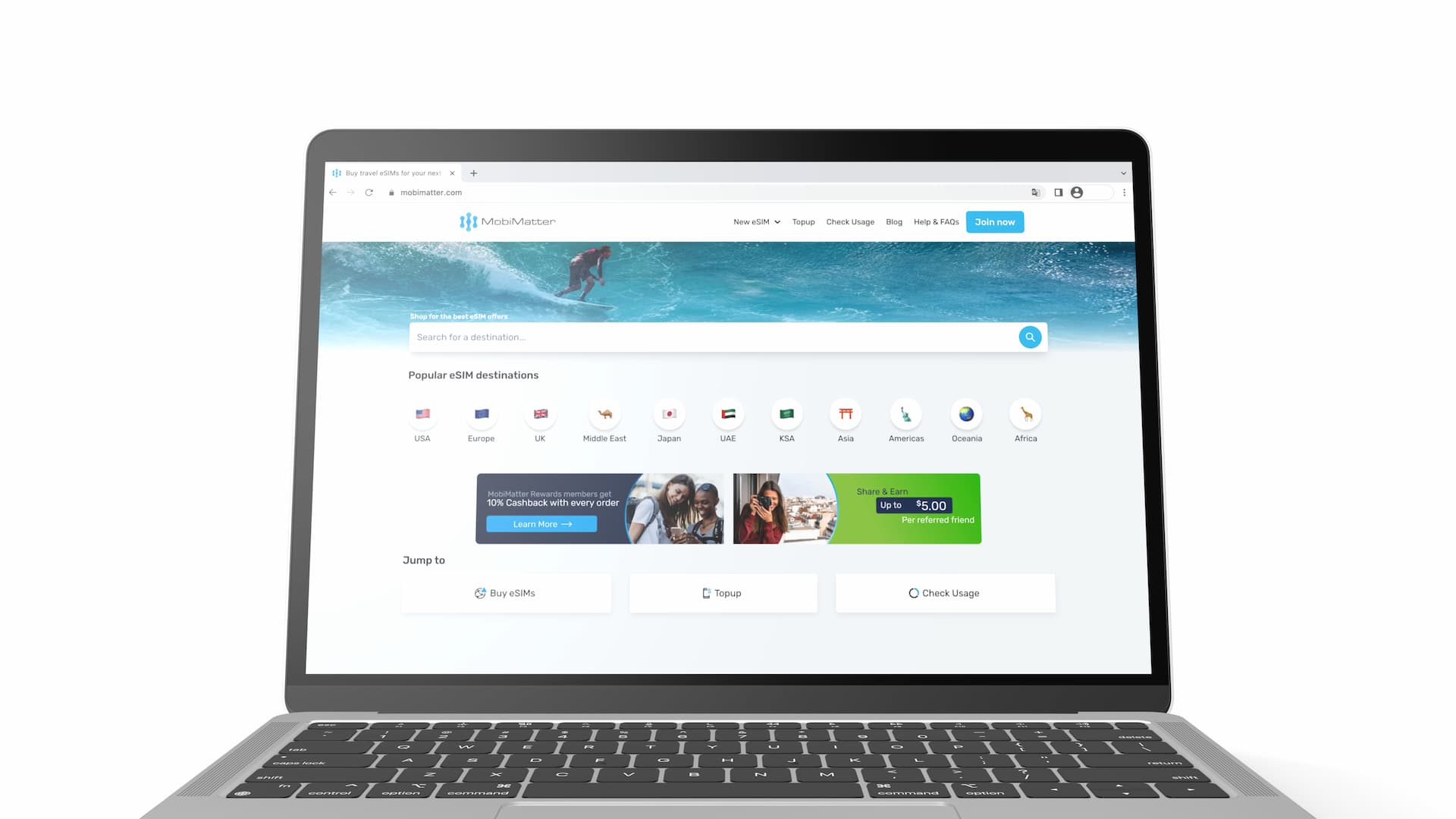
この記事では、MobiMatter公式サイトからeSIMを購入する手順と、アカウント作成を行なった際のメンバー特典について紹介します。
MobiMatterは良心的な価格で多数の海外旅行者向けプリペイドeSIMを販売するサイト / サービスです。
現在のところ日本語には未対応ですが、購入自体は一般的なネットショッピングと大差なく、とても簡単です。
MobiMatterで取り扱っているeSIMの種類や詳細については、以下の公式サイトをご確認ください。
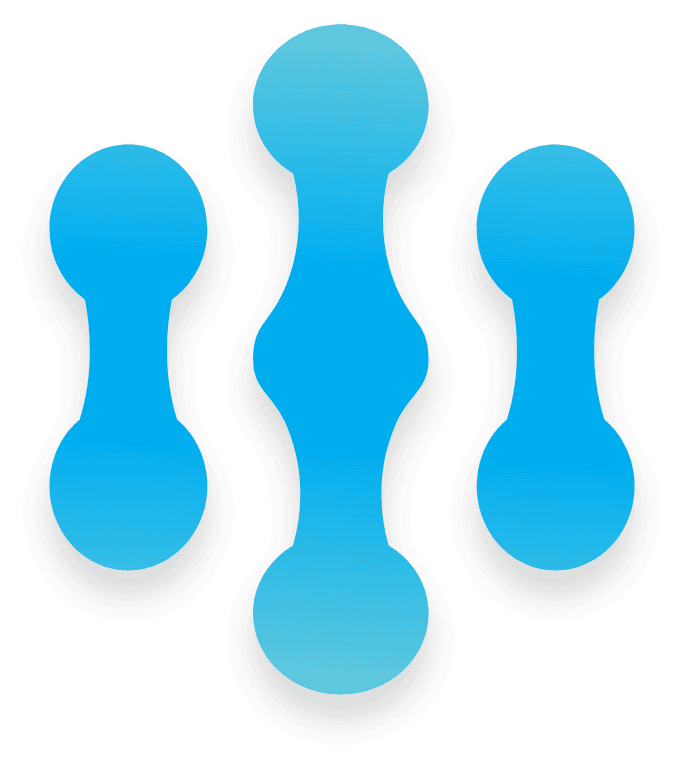
サインアップとメンバー特典
MobiMatterのサイトでは、アカウント登録(サインアップ)をせずにゲストとして購入する方法と、サインアップをして購入する方法と2パターンあります。
どちらの場合も入力する項目や手間にほとんど違いはないのですが、サインアップをすると以下のような特典を受けることができます。
- 購入金額の10%をクレジットとしてキャッシュバック(次回以降に利用可能なリワードとして)
- 3%割引(即時適用)
これらは毎回購入時にどちらかを一つを選択できます。(両方は獲得できない。)
ただし、クレジットリワードは最低$15貯めてからでないと利用できないので注意が必要です。
さらに、サインアップしてアカウントを作成すると、各々に紹介コードが発行され、そのコードを利用して他の人がサインアップ & eSIM購入すると紹介者当たり$5のクレジットを獲得できます。
また、アカウントにログインした状態で購入したeSIMに関しては、データ残量を確認したり、追加のデータ購入を行うことができます。
その他メンバー特典の詳しい内容については公式サイトのリワードページをご確認ください。
サインアップのタイミング
eSIM購入の途中でサインアップを行なっても結局また一からeSIMを選択し直す必要があるため、サインアップする場合は最初に行なっておくことをオススメします。
サインアップの手順
サインアップはサイトの右上に常設されてある水色の「Join now」ボタンから行います。

サインアップ方法は、GoogleやFacebookアカウントを使う方法、Sign in with Apple、そしてメールアドレスでサインアップと複数選択肢があります。
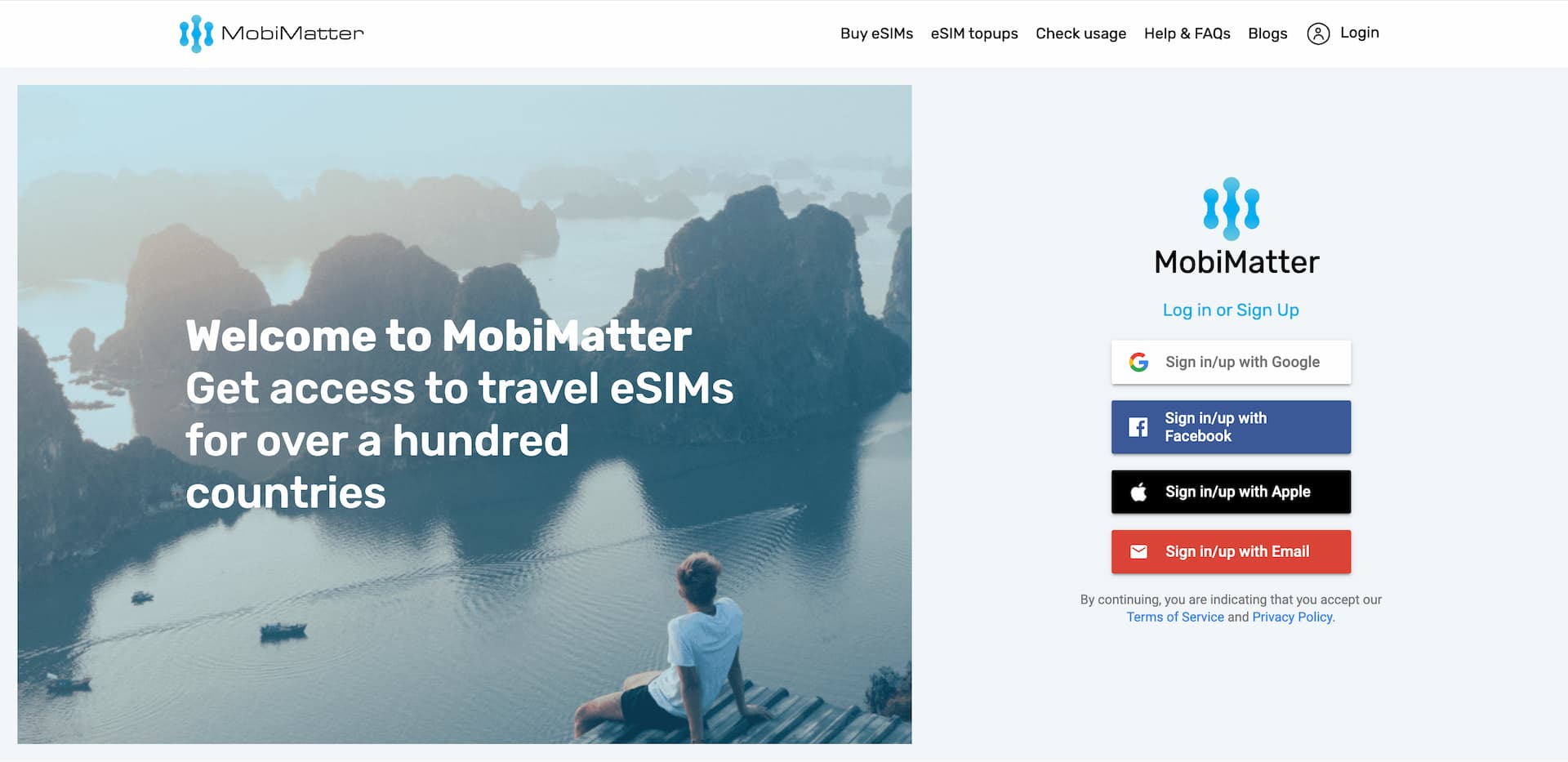
メールアドレスでサインアップする場合は、メールアドレス入力後に認証メールが届きます。
基本的に住所や電話番号などの面倒な入力は一切不要で、サインアップが完了します。
eSIMの購入手順
eSIMの選択
まずMobiMatterのホームページで渡航先を選択 or 検索し、その国ページに移動します。
以下はインドネシアのeSIMページです。
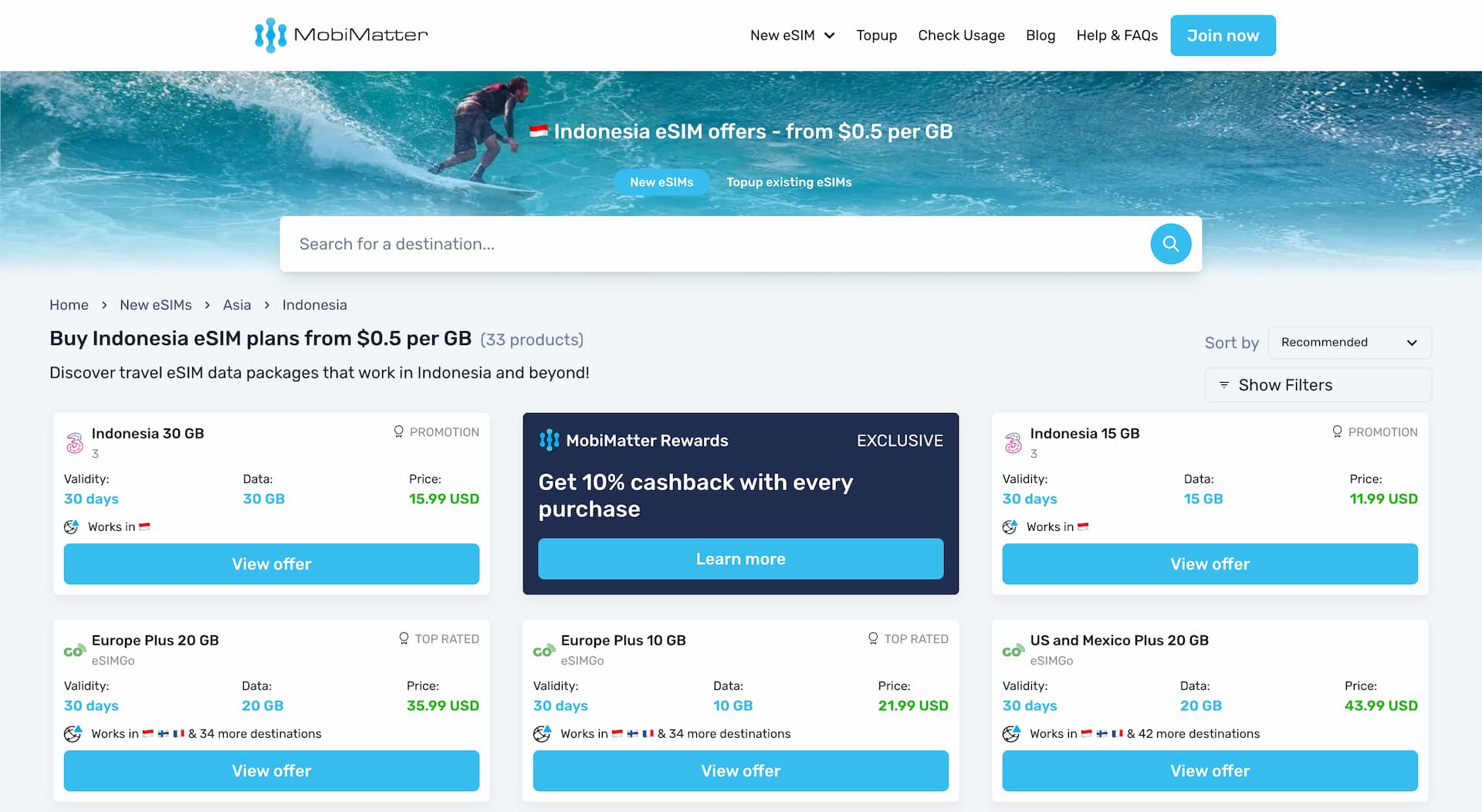
購入したいeSIMが決まれば、View offer ボタンをクリック。
そのeSIMの詳細ページが開きます。Details のセクションは一通り目を通しておきましょう。
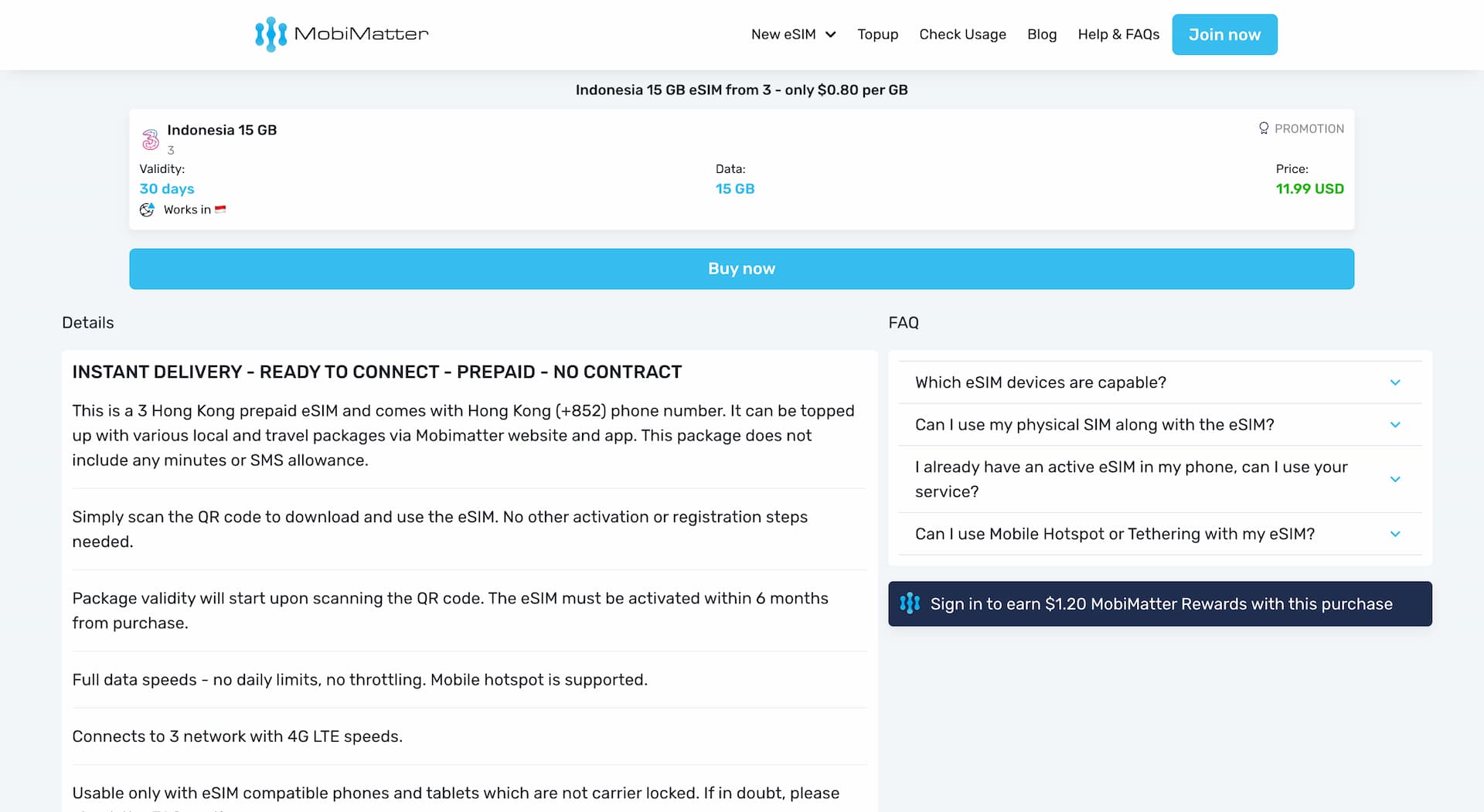
問題なければ Buy now ボタンをクリックしてチェックアウトへ進みます。
チェックアウト
チェックアウトでは、アカウントがない又はログインされていない状態だと以下のような画面となります。ここで Continue as guest ボタンを押せばゲストのまま購入となります。
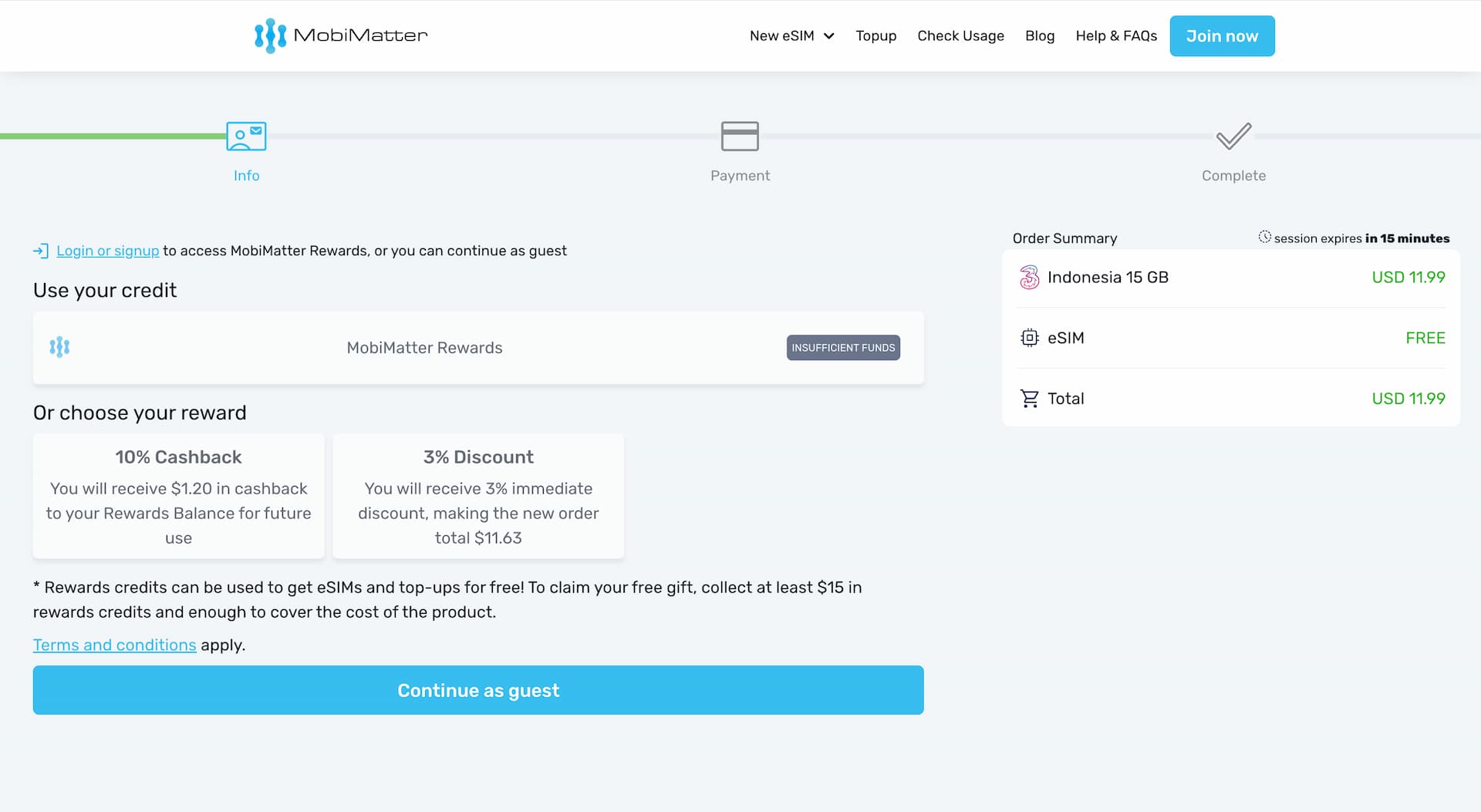
ログインされている状態だと以下のように、特典(リワード)選べるようになります。この画面では3%割引が選択されています。

Proceed ボタンを押して次の画面へ進みます。
Your Information という部分に、名前とメールアドレスを入力します。(ログイン済みの場合は登録されてあるものが表示されるはずです。)
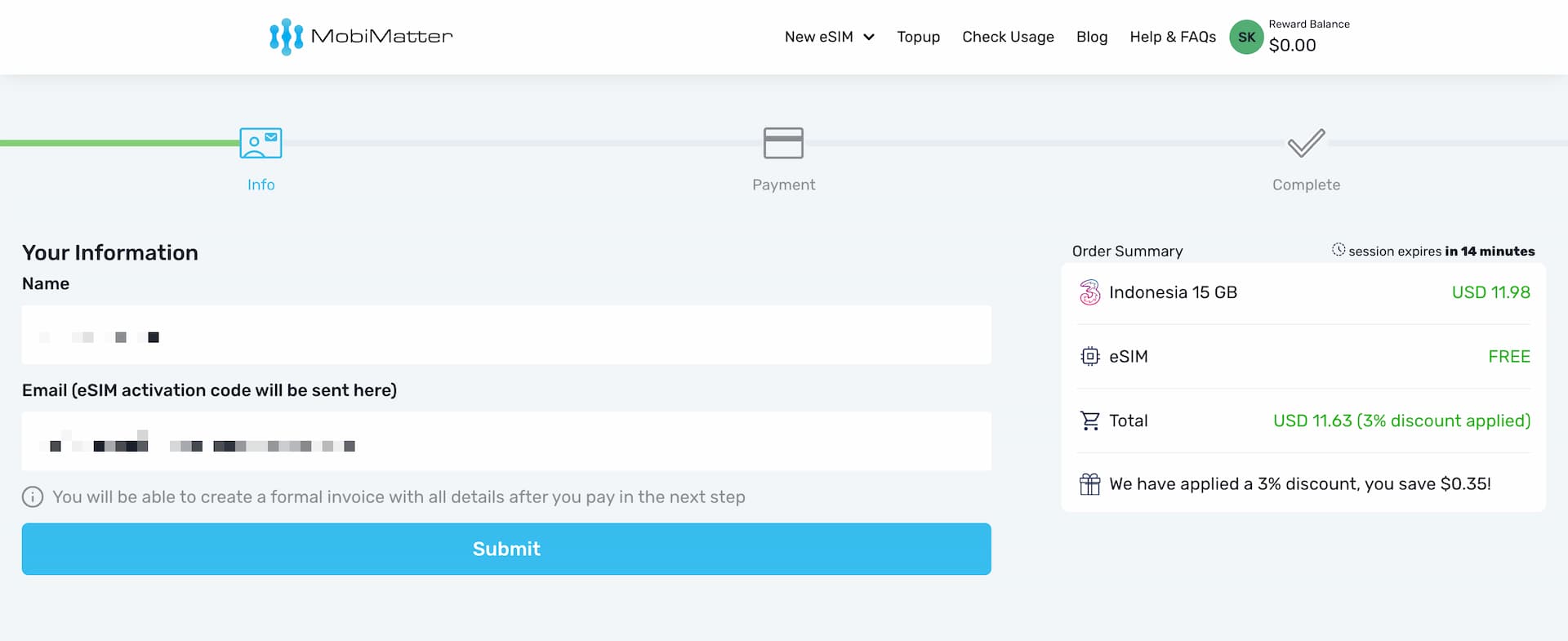
また、右側で注文の詳細を確認することができます。上の画像の例では、メンバー特典として3%割引を選択したので、その分の割引($0.35)が適用されています。
問題なければ Submit ボタンを押して、最後の決済へと進みます。
支払い
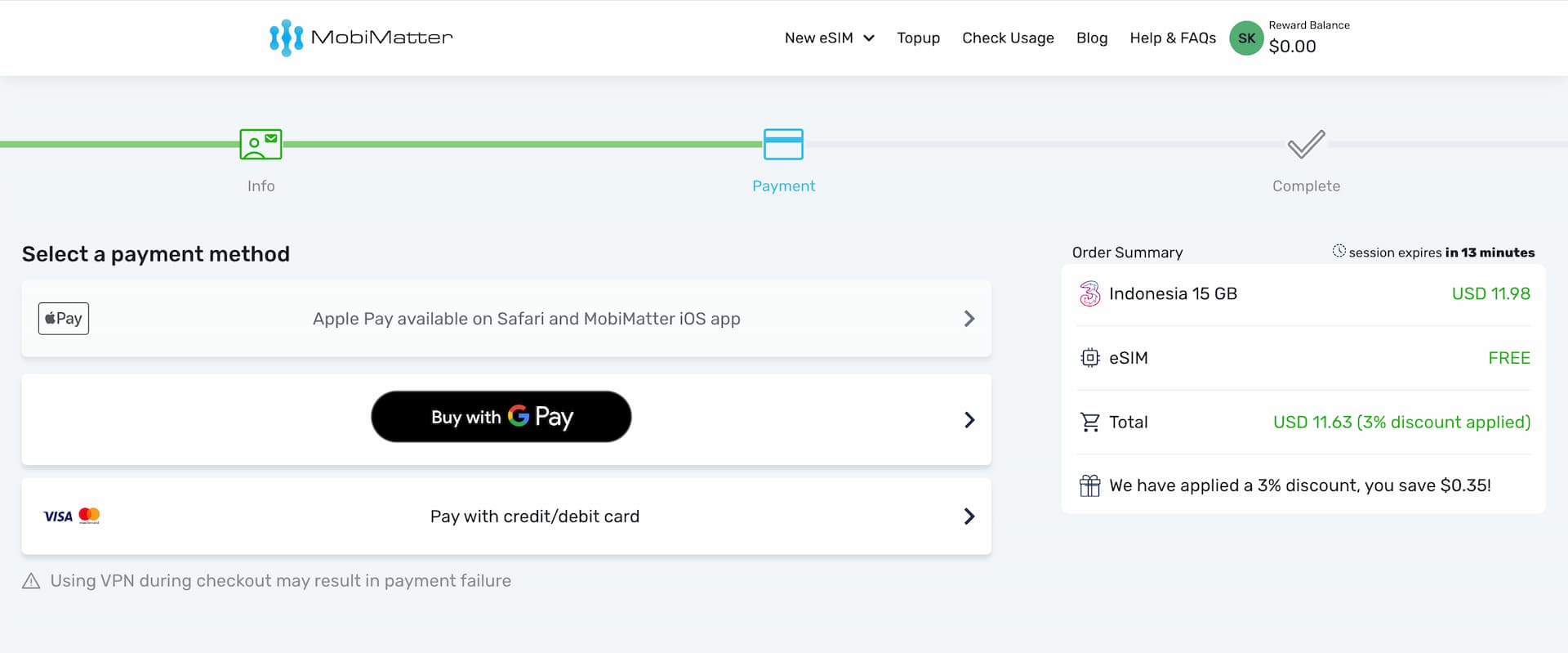
決済方法は、
- Apple Pay
- Google Pay
- クレジットカード(VISA or マスターカード)
の3種類です。ただし、Apple Pay が利用できるのは Safari ブラウザかiOSアプリのみ。
クレジットカードを選択した場合は、以下のような RAKBANK PAY というページが開きますが、ローディングにかなり時間がかかることが多いので、根気強く待ちましょう。
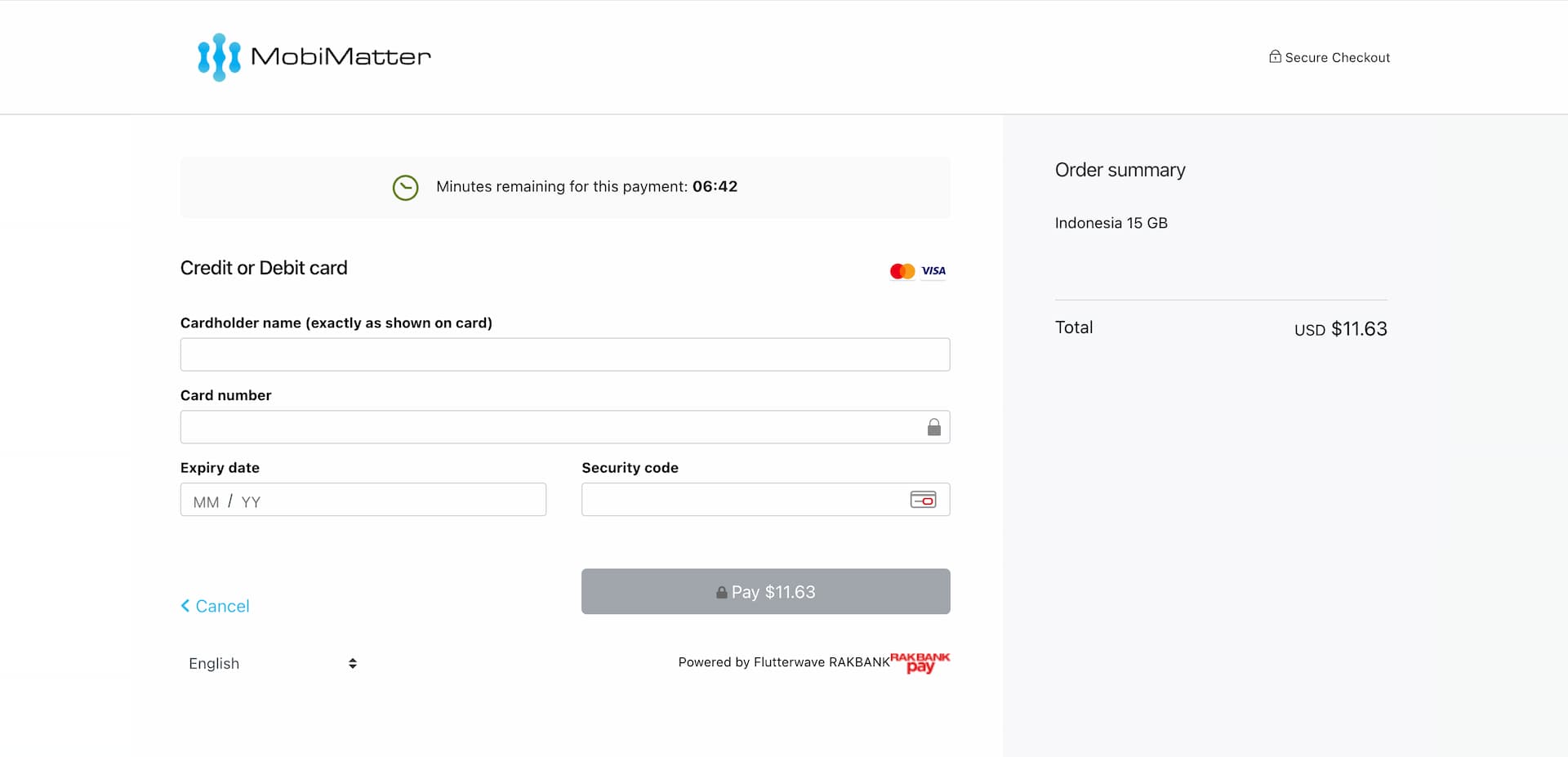
注文完了
無事支払いが完了すると、購入したeSIMのインストール用QRコードやインストール(アクティベート)方法の説明などが表示されます。
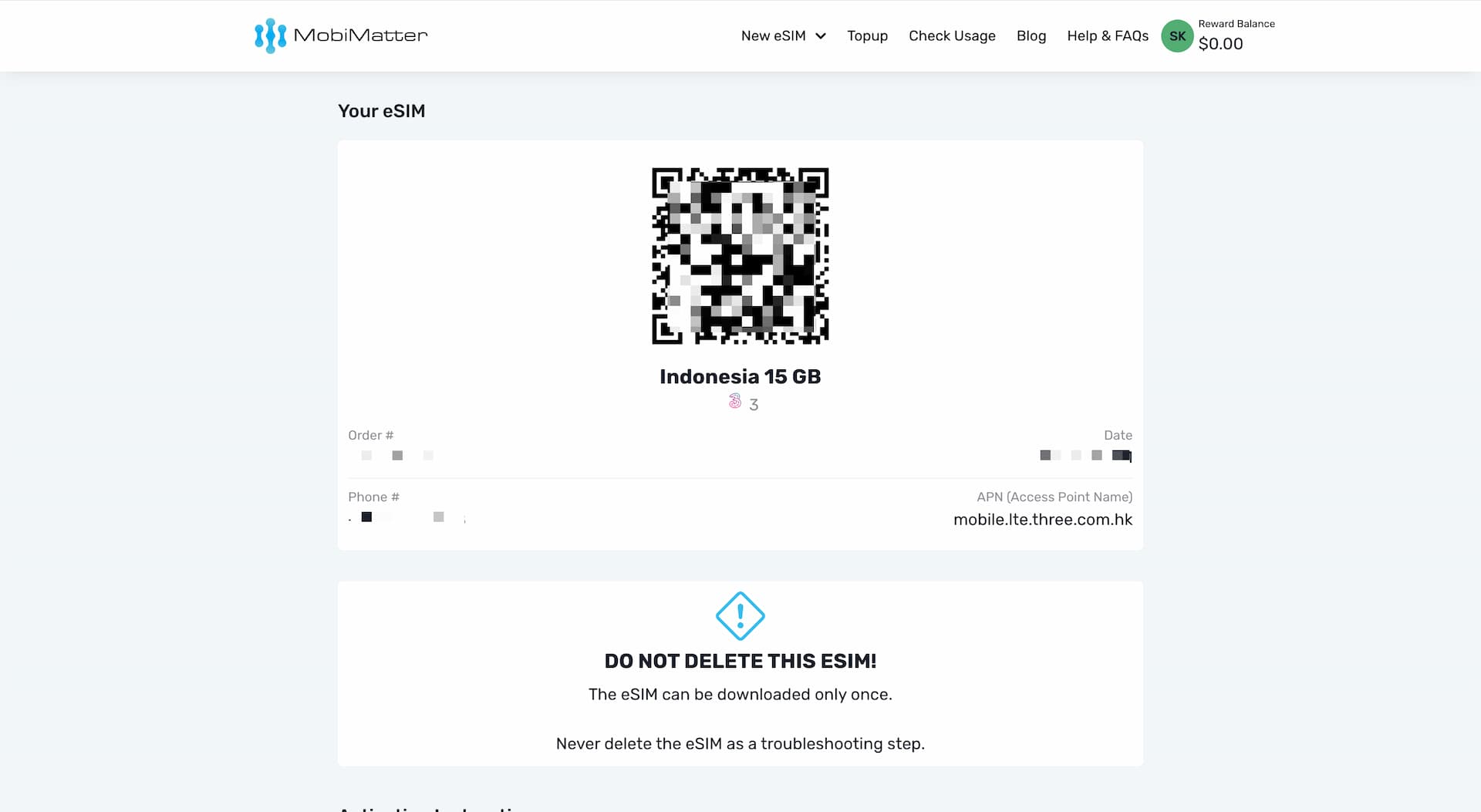
eSIMのインストール(アクティベート)
MobiMatterで購入したeSIMは基本的にQRコードを使って端末にインストールします。
以下にiPhone、Android端末それぞれQRコードを使ったeSIMインストール方法を画像付きでまとめています。

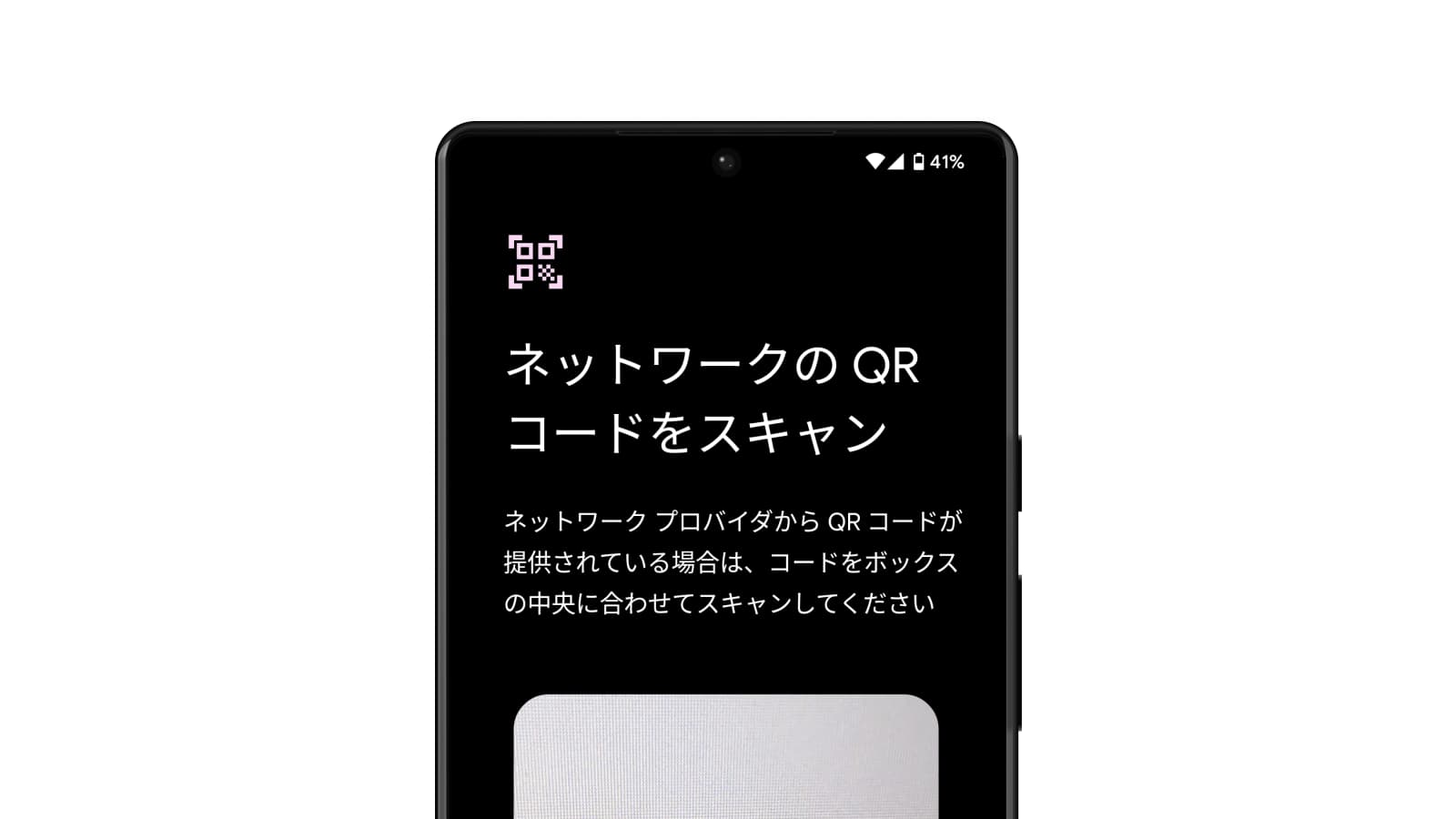
Android端末でQRコードを表示する別端末がない場合は、コードを使ったマニュアル方法も可能です。
iPhoneではiOS 17から、QRコードを一旦写真アプリに保存し、そこから読み取れるようになったので、端末ひとつでもeSIMをインストールできます。(ただしiOS 16以下ではこの機能はありません。)
データ残量の確認や追加のデータ購入
アカウント作成をした上で、ログイン状態で購入したeSIMに関しては、MobiMatterのウェブサイト、あるいはモバイルアプリ(iOS & Android)でデータ残量のチェックや追加のデータチャージを行うことができます。
ウェブブラウザを使う場合は、MobiMatterの公式サイトにアクセスし、ログインした状態でページ右上のプロフィールアイコン -> My eSIMs からeSIMを選んで詳細確認。
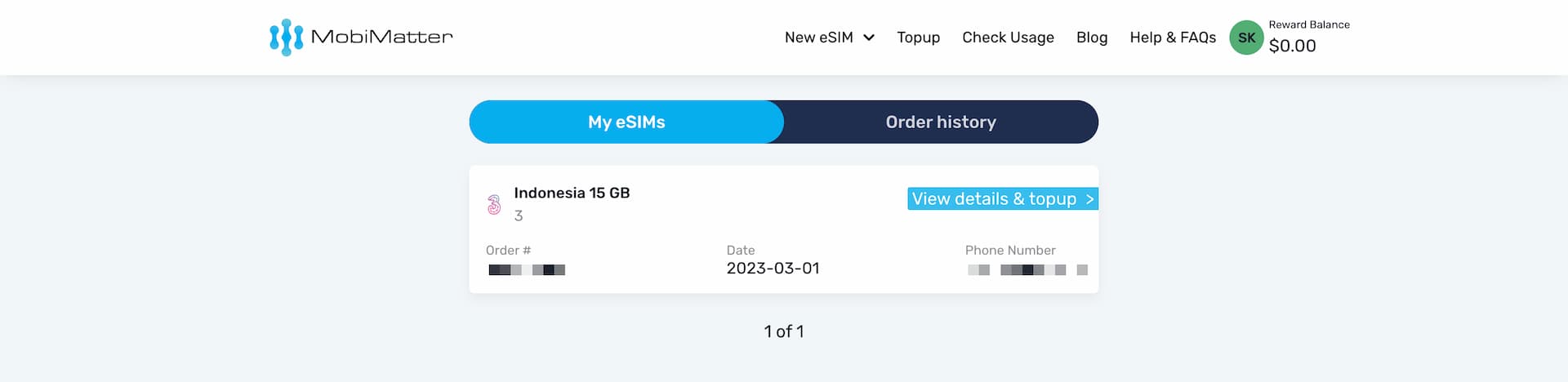
モバイルアプリの場合も、ログイン -> プロフィール -> My eSIMs から同様に可能です。
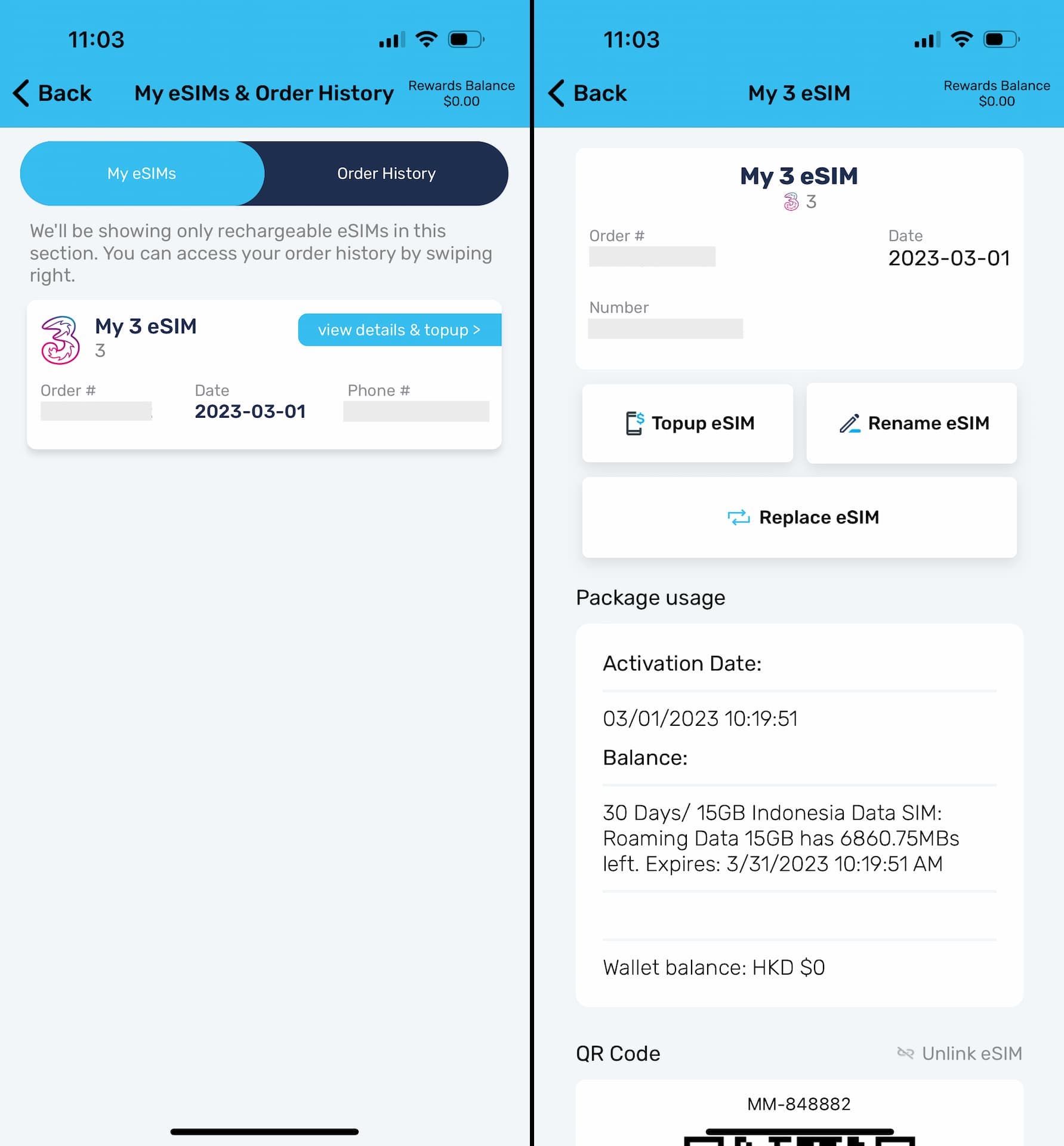
(もちろん、モバイルアプリから新規にeSIMを購入することもできます。)
MobiMatterの他にも旅行eSIMは選択肢が豊富
「esimdb.com」は世界最大の旅行eSIMデータベースです。40以上のeSIMサービス、20,000以上のデータプランから、旅行先や予算に応じた検索・比較が簡単にできます。割引プロモコードの紹介もしています👇